Samsungのスマホをもっとつまらなく見せる7つの簡単な方法

高価なSamsung Galaxyを、市場に出回っている他のスマートフォンと全く同じ見た目にする必要はありません。少し手を加えるだけで、より個性的でスタイリッシュ、そして個性的なスマートフォンに仕上げることができます。
携帯電話やタブレットの画面を別の携帯電話やタブレットと共有する必要がある場合があります。最近では、リモートモバイル画面共有がますます普及し、重要になっています。デバイス画面を共有することは、場合によっては非常に便利で必要です。
Android デバイス間で画面を共有するときに、いくつかの問題が発生する可能性があります。心配しないでください!この記事では、2 台の Android デバイス間での最適な画面共有アプリを紹介します。
1.ズーム
Zoom は仕事や勉強でのビデオ会議に使用されるアプリケーションです。 Zoom には強力な機能があります。たとえば、ビデオ会議では 100 人をサポートできます。また、会議中に主催者は参加者に画面の共有を許可できます。会議中に携帯電話の画面を共有したい場合に便利です。

Zoom を使用すると、ユーザーはビデオと音声を使用して互いに通信できる仮想会議室を作成したり参加したりできます。追加機能により、参加者は画面を共有したり、ファイルを共有したり、会議グループ内または会議の他の参加者とプライベートにテキスト チャットを使用したりできます。
主催者は自分のアカウント内の他の設定を管理して、参加者が画面を共有できるかどうかや、会議中に他の参加者とプライベートにチャットできるかどうかなどの機能に対する権限を付与できます。
Zoom ミーティングに参加する場合、ユーザーにはビデオのオン/オフを切り替えるオプションが与えられ、他の参加者がカメラをオンにしている場合はその参加者も表示されます。会議の主催者は、会議に参加している個人のビデオをミュートしたり、オーディオをミュートしたりするための追加のコントロールを使用できます。
画面共有機能を使用すると、会議中の他のユーザーと画面上のコンテンツを共有できます。ユーザーはダッシュボードの画面共有アイコンをクリックしてこれを実行できます。会議主催者は、この機能へのアクセスを制御し、すべてのユーザー、特定のユーザー、または「主催者のみ」に制限することができます。
Zoom で Android 画面を Android に共有する手順:
ステップ 1 .すべてのデバイスにプログラムがダウンロードされ、インストールされていることを確認してください。
ステップ 2 .会議を開始します。必ず「画面共有」を選択してください。
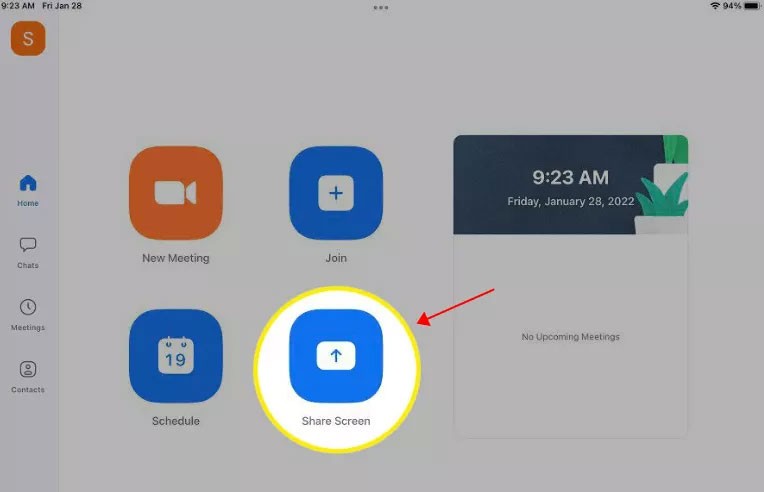
ステップ3 .会議に参加するには、共有キーまたは会議 ID を入力します。
ステップ4 .これで、参加者は会議中にあなたの携帯電話の画面を見ることができるようになります。主催者は、他のユーザーに携帯電話の画面を共有する権限を与えることもできます。
2. 画面共有
Screen Share は、Android デバイスで最も人気のある画面共有ツールの 1 つです。このアプリケーションは無料ですが、ユーザーの画面共有のニーズを満たす強力な機能を備えています。
画面共有を使用する手順:
ステップ 1 .両方の Android スマートフォンで、Screen Share からアプリをダウンロードします。
ステップ 2 .両デバイスの Bluetooth 接続。
ステップ3 . Android デバイスでは、「共有」をタップすると共有 ID が取得されます。
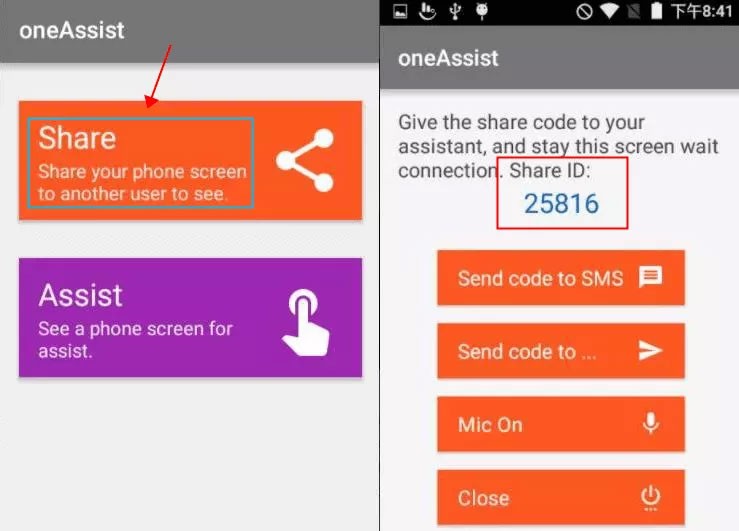
ステップ4 .もう一方の Android デバイスで、[アシスト]をタップし、共有コードを入力して接続します。接続が成功すると、他の携帯電話の画面を表示できます。
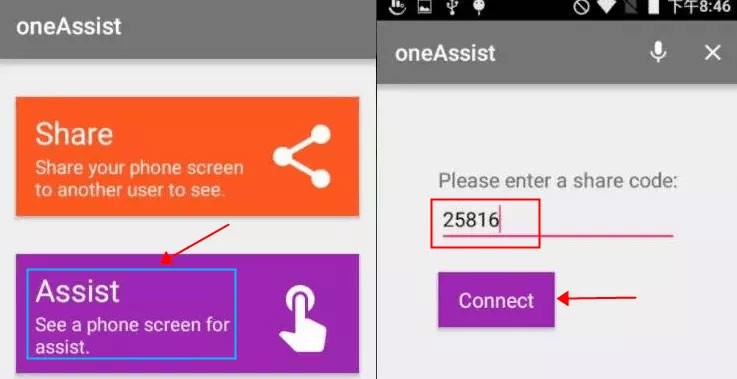
3.インクワイヤー
Inkwire は、Android デバイスの画面を共有するために広く使用されているもう 1 つのアプリケーションです。他の人の Android デバイスでリアルタイムの作業を表示できます。
Inkwire を使用して Android 画面を共有する手順:
ステップ 1 .両方の Android フォンで Inkwire からアプリをダウンロードします。
ステップ 2 .両方の Android デバイスが同じ WiFi ネットワーク上にあることを確認してください。
ステップ3 .アプリを起動し、「共有」を選択します。その後、共有アクセス コードを受け取ります。
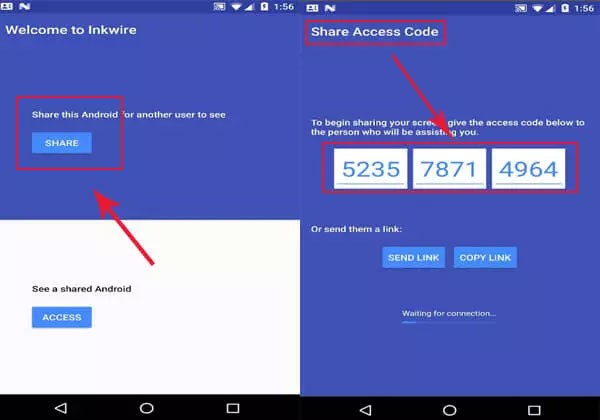
ステップ4 .もう一方のデバイスで、[アクセス]を選択します。接続するにはコードを入力してください。
ステップ5 .これで、一方のデバイスの画面をもう一方のデバイスで表示できるようになります。
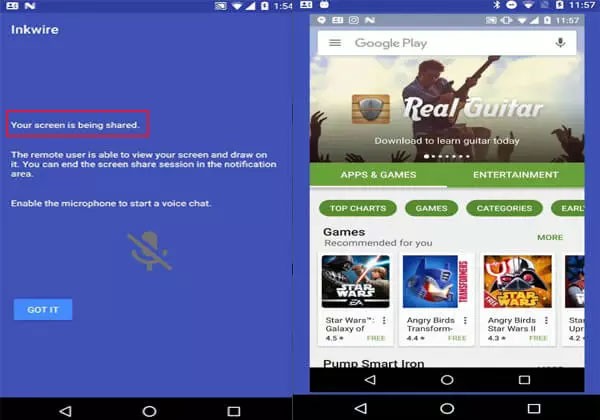
4.チームビューアー
TeamViewer は、コラボレーションの強化と迅速かつ簡単なサポートを実現する画面共有ソフトウェアです。この画面共有ソフトウェアを使用すると、デバイスの画面に表示される情報が暗号化されたパケットに分割され、帯域幅の要件を最小限に抑えるために圧縮され、インターネット経由で他のデバイスに送信されます。受信側のデバイスは、他の画面から受信した画像を再構築します。 TeamViewer は高速かつ効率的であり、TeamViewer Remote の高画質と接続安定性により、優れたユーザー エクスペリエンスを提供します。
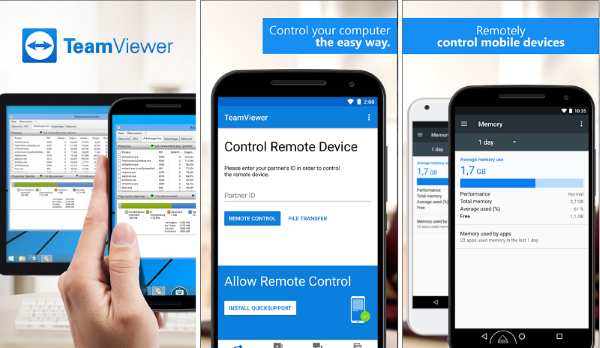
次のように、TeamViewer を使用して Android 画面を共有します。
ステップ 1 .共有する Android デバイスで、ブラウザで TeamViewer Web アプリを開くか、Google Play ストアから TeamViewer をインストールします。
ステップ 2 .ブラウザで Web アプリを開いた場合は、このセッション リンクを受信者と共有します。
ステップ3 .ホストは画面に表示されるすべてのもののキャプチャを開始し、 Android デバイスにプロンプトが表示されます。TeamViewer 画面を共有する権限をデバイスに付与します。
ステップ4 .受信側デバイスで Android デバイスの画面の共有が開始されます。
5. スクリーンミート
ScreenMeet は、モバイル画面をリアルタイムで共有できる Android デバイス用のアプリケーションです。これは非常に直感的で使いやすいアプリケーションであり、複雑なソフトウェアをダウンロードせずにデモやプレゼンテーションなどを行う必要がある専門家にとって非常に便利です。
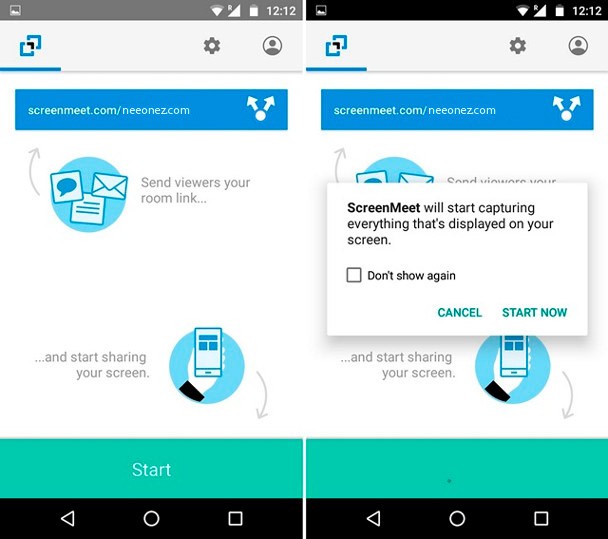
ScreenMeet を使用して Android 画面を共有する方法:
ステップ 1 . ScreenMeet アプリをダウンロードしてください。
ステップ 2 .アプリを開きます。
ステップ3 .画面を共有するには、提供されたセッション コードを入力します。
画面共有は数回タップするだけで完了します。これは、アプリやデバイスの問題を解決するのに役立つ便利なソリューションです。
上記のアプリの使用に関するご意見やご感想を、下のコメント欄で共有してください。
参照:
高価なSamsung Galaxyを、市場に出回っている他のスマートフォンと全く同じ見た目にする必要はありません。少し手を加えるだけで、より個性的でスタイリッシュ、そして個性的なスマートフォンに仕上げることができます。
iOS に飽きて、最終的に Samsung の携帯電話に切り替えましたが、その決定に後悔はありません。
ブラウザ上のAppleアカウントのウェブインターフェースでは、個人情報の確認、設定の変更、サブスクリプションの管理などを行うことができます。しかし、さまざまな理由でサインインできない場合があります。
iPhone で DNS を変更するか、Android で DNS を変更すると、安定した接続を維持し、ネットワーク接続速度を向上させ、ブロックされた Web サイトにアクセスできるようになります。
「探す」機能が不正確になったり、信頼できなくなったりした場合は、いくつかの調整を加えることで、最も必要なときに精度を高めることができます。
携帯電話の最も性能の低いカメラがクリエイティブな写真撮影の秘密兵器になるとは、多くの人は予想していなかったでしょう。
近距離無線通信は、デバイス同士が通常数センチメートル以内の近距離にあるときにデータを交換できる無線技術です。
Appleは、低電力モードと連動して動作する「アダプティブパワー」を導入しました。どちらもiPhoneのバッテリー寿命を延ばしますが、その仕組みは全く異なります。
自動クリックアプリケーションを使用すると、ゲームをプレイしたり、デバイスで利用可能なアプリケーションやタスクを使用したりするときに、多くの操作を行う必要がなくなります。
ニーズに応じて、既存の Android デバイスで Pixel 専用の機能セットを実行できるようになる可能性があります。
修正には必ずしもお気に入りの写真やアプリを削除する必要はありません。One UI には、スペースを簡単に回復できるオプションがいくつか含まれています。
スマートフォンの充電ポートは、バッテリーを長持ちさせるためだけのものだと、多くの人が考えています。しかし、この小さなポートは、想像以上にパワフルです。
決して効果のない一般的なヒントにうんざりしているなら、写真撮影の方法を静かに変革してきたヒントをいくつか紹介します。
新しいスマートフォンを探しているなら、まず最初に見るのは当然スペックシートでしょう。そこには、性能、バッテリー駆動時間、ディスプレイの品質などに関するヒントが満載です。
他のソースからiPhoneにアプリケーションをインストールする場合は、そのアプリケーションが信頼できるものであることを手動で確認する必要があります。確認後、アプリケーションはiPhoneにインストールされ、使用できるようになります。












